选原版还是Ghoswindows7重装u盘t? SSD装系统深入分析
发布时间:2018-06-26 00:44:27 文章来源:https://www.windows7zj.com 作者: 小红
产品:1装系统深入分析 选原版还是Ghost
购买固态硬盘后,如何使用如何安装的细节问题已经渐渐被消费者所熟知,各大小论坛对于知识点的普及也深入到位,但仍有一些存在矛盾的常识性操作容易被大家所关注,例如最简单的安装系统也能说出不同的门道。选原版还是Ghost?小话题看点也颇多。
很多刚刚学会安装系统的朋友应该能够熟练的通过USB启动盘进行原版的纯净系统安装,但很多老用户依然习惯使用Ghost的方法来转移系统,从而省去一些系统补丁以及系统软件的更新。而这两种方法哪一种更适合固态硬盘呢,众口不一呼声中我们也一探究竟。

SSD装系统深入分析 选原版还是Ghost?
你以前也在用Ghost么
其实笔者认为,最初人们对于Ghost的认识应该都是为了方便快捷的进行系统还原,尤其在XP时代,Ghost带来的便捷性也成为了很多DIY用户在组装电脑后,要求商户帮忙安装必备的备份程序之一,“系统还原”这一名词也从而发展开来。
而当USB启动盘安装系统的方法被越来越多的消费者熟知,Ghost存在的意义是不是也就降低了呢,那么如果目前仍然使用Ghost,那么对于我们的便利性最大的益处又是什么呢?我们今天对比SSD安装系统,选原版还是Ghost进行一次相对深入的分析。
产品:2Ghost渊源:随系统发展从必备到淘汰
说到Ghost不得不提到国内DIY市场的鼎盛时期,在Windows XP时代,国内装机人群数量也是最密集的。这甚至关系到了当时网吧也是国内迅速发展的时代,每日大批量的装机操作,如果每次都要使用原版安装,不但效率差,还要进行繁琐的驱动更新等一系列的重复操作,而Ghost快捷安装开始被装机用户所使用。

XP时代迅速出现的各品牌Ghost系统
对于中国市场,微软开始注重打击盗版的力度,很多论坛都被迫转向研发其他系统的开发,例如linux和Ubantu。所以至今的Ghost技术还维持在XP用户群中,这是否也能够解释目前为何还有这么多的XP用户呢。

Win7时代的装机用户明显开始减少使用Ghost
在微软的视窗操作系统广为流传的基础上,为避开微软视窗操作系统原始完整安装的费时和重装系统后驱动应用程序再装的麻烦,大家把自己做好的干净系统用ghost来备份和还原。为使这个操作易于操作,流程被一键GHOST、一键还原精灵等进一步简化,windows7旗舰版64位官方,它的易用很快得到菜鸟级人士的喜爱。用户需要重装系统时有效简便地完成系统快速重装,所以,GHOST在狭义上被特指为能快速恢复的系统备份文件。
Ghost特点
既然称之为克隆软件,说明其Ghost的备份还原是以硬盘的扇区为单位进行的,也就是说可以将一个硬盘上的物理信息完整复制,而不仅仅是数据的简单复制。Ghost支持将分区或硬盘直接备份到一个扩展名为.gho的文件里(赛门铁克把这种文件称为镜像文件),也支持直接备份到另一个分区或硬盘里。由于Ghost在备份还原是按扇区来进行复制,所以在操作时一定要小心,不要把目标盘弄错了,要不将目标盘的数据全部抹掉,也没有机会在弥补。
小结:GHOST XP辉煌的年代是与当时内存容量偏小而且昂贵分不开的,同时GHOST XP不足七百兆的GHOST文件在写入C盘的速度更快。现在回想起来,在当时那个年代会有多少人去安装原版XP系统呢。
产品:3Ghost对拷:真的比原版简便快捷么
结合前面的问题,我们也首先来尝试一下Ghost其中一项非常重要的操作:硬盘对拷。系统完全复制的问题虽然一直被用户关注,甚至有人还在询问是否有这样的可能性。但其实对拷的方法早已经可以完美操作,只不过还没有被更多的用户所熟知。
全盘完全100%对拷,包括原有操作系统也可使用。新硬盘对拷结束后,可直接插上电脑使用。消耗时间最短。但对于第一次操作Ghost对拷的新人来说,需要严格对照图片步骤教程。一旦操作失误,可能导致原有母盘数据不可逆转丢失。
大白菜超级U盘启动盘制作工具下载页面
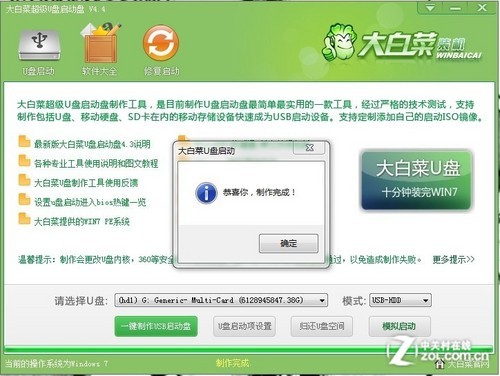
大白菜超级U盘制作页面
软件下载完毕后,插入优盘,点击左下方的“一键制作USB启动盘”即可完成准备工作,十分便捷。


优盘启动后的提示画面
使用优盘启动项重新启动计算机后,我们进入了上方的提示画面,选择“运行一键还原系统”进入Ghost页面,继续选择Ghost11.5进入我们的操作环节。
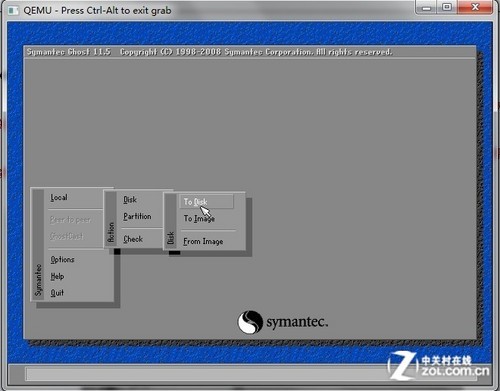
Ghost11.5界面(注意:步骤请细心点选)
(1) 首选打开Ghost工具,进入界面后,选择“Local”→“Disk”→“To Disk”。
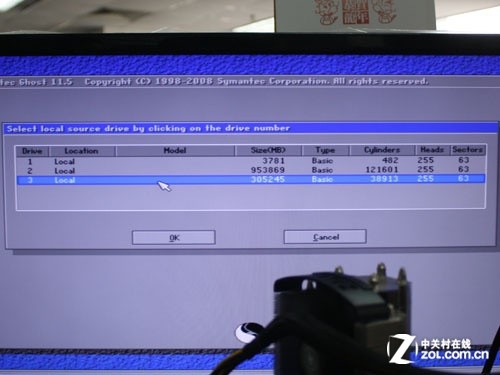
步骤二:选择源数据硬盘
(2)我们需要选择源数据硬盘,即原配320GB硬盘(Drive3,Size容量305245MB),并点击“OK”确认,原配320GB硬盘的字体变成灰色,表示成功作为源数据硬盘。
综上所述,这就是https://www.windows7zj.com的本文作者:小红给你们提供的选原版还是Ghoswindows7重装u盘t? SSD装系统深入分析了,所写的原创文章仅此参考,觉得这篇文章不错就可以分享给身边的朋友,欢迎点评,版权声明:如若转载,请注明:https://www.windows7zj.com,谢谢!
